Si vous avez rencontré le RESULT_CODE_HUNG erreur lors de la navigation sur le Web Bord Microsoft, cet article est destiné à vous aider avec des solutions rapides au problème. Gardez à l’esprit que certains autres navigateurs basés sur Chromium (par exemple, Chrome, Braver, Opéra, Vivaldi) les utilisateurs ont également signalé le même problème. Dans tous les cas, cet article propose des solutions pour tous les navigateurs concernés.

Erreur RESULT_CODE_HUNG sur Microsoft Edge
Si vous êtes confronté à ce problème, vous pouvez essayer nos solutions recommandées ci-dessous sans ordre particulier et voir si cela aide à résoudre le problème.
- Mettre à jour le navigateur
- Recharger la page Web
- Utiliser un autre navigateur
- Vérifier la connexion Internet
- Changer le fournisseur de service DNS sur le navigateur
- Effacer le cache du navigateur et les cookies
- Ouvrir la page en mode privé
- Vérifier les extensions de navigateur
- Réinitialiser le navigateur
Jetons un coup d’œil à la description du processus impliqué concernant chacune des solutions répertoriées.
Cette solution nécessite que vous vérifiiez et mettiez à jour votre navigateur avec la dernière version stable. Si l’erreur persiste, essayez la solution suivante.
Si vous utilisez une version bêta ou Insider, vous devez attendre que Microsoft publie un correctif.
2]Recharger la page Web
Parfois, le simple processus de rechargement de la page Web que vous essayez d’ouvrir résout le problème. Sinon, essayez la solution suivante.
Selon le navigateur que vous utilisez actuellement, vous pouvez essayer d’accéder à la page dans un autre navigateur et voir si l’erreur se produit.
4]Vérifier la connexion Internet
Vous pouvez rencontrer cette erreur en raison de problèmes de connexion Internet. Assurez-vous donc d’être correctement connecté à Internet. Essayez d’ouvrir d’autres pages ou effectuez d’autres tâches qui nécessitent une connexion Internet active afin de vérifier. Si votre connexion Internet fonctionne correctement, mais que l’erreur persiste, essayez la solution suivante.
Cette solution vous oblige à modifier l’adresse DNS fournie par le FAI en DNS de Google ou Cloudflare sur votre navigateur.
Le navigateur utilisé peut contenir des informations stockées qui empêchent le chargement de la page. Peut-être un script de cookie expiré ou une ancienne copie en cache de la page. Dans ce cas, vous pouvez effacer le cache du navigateur et les cookies et voir si cela vous aide.
7]Ouvrir la page en mode privé
Dans certains cas, si une page ne se charge pas en mode normal, l’ouverture de la même page en mode privé fonctionne généralement. Si la page s’y ouvre, vous devez effacer vos données de cache afin de les réparer également en mode normal.
Il est possible que vous rencontriez cette erreur en raison d’une extension corrompue de votre navigateur qui n’autorise pas l’ouverture de la page. Vous pouvez essayer de désactiver les extensions une par une, en les désactivant (puis en rechargeant la page) jusqu’à ce que vous identifiiez le coupable.
Si rien n’a fonctionné jusqu’à présent, vous pouvez essayer de réinitialiser les paramètres de votre navigateur par défaut – Microsoft Edge | MozillaFirefox | Google Chrome.
J’espère que cela t’aides!



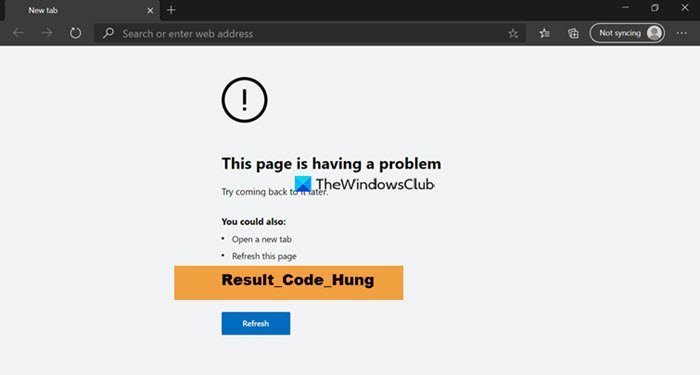
![[2023] 6 façons de copier / coller du texte brut sans formatage](https://media.techtribune.net/uploads/2021/03/5-Ways-to-Copy-Paste-Plain-Text-Without-Formatting-on-Your-Computer-shutterstock-website-238x178.jpg)






